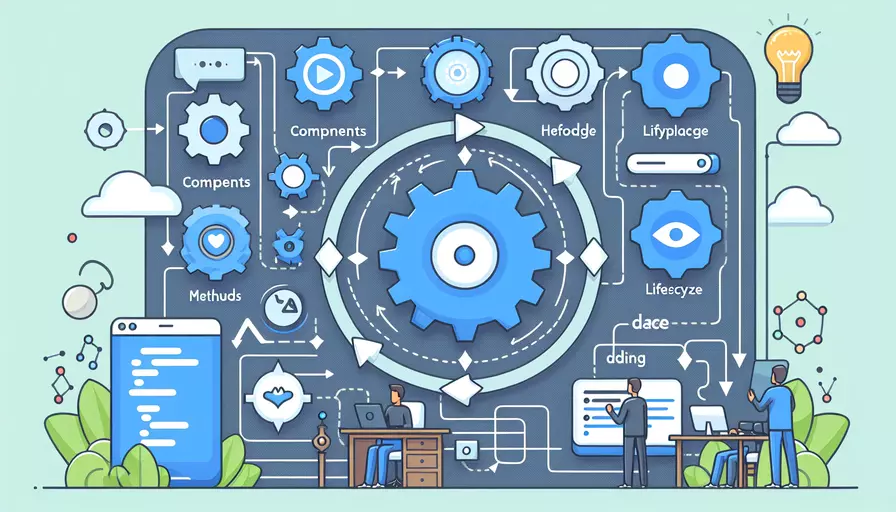
要在Vue中浏览单个页面,可以按照以下步骤进行:1、创建单页面组件;2、配置路由;3、使用
一、创建单页面组件
在Vue中,页面通常由组件构成。因此,首先你需要创建一个单页面组件。假设我们要创建一个名为 SinglePage.vue 的组件,代码如下:
<template>
<div>
<h1>Welcome to the Single Page</h1>
<p>This is a single page in our Vue application.</p>
</div>
</template>
<script>
export default {
name: 'SinglePage'
}
</script>
<style scoped>
/* 添加你的样式 */
</style>
这个组件包含了一个简单的模板,展示了一个标题和一段文字。你可以根据需求添加更多内容和样式。
二、配置路由
要在Vue应用中访问单个页面,你需要配置路由。路由管理通常通过 vue-router 插件来实现。以下是配置路由的步骤:
- 安装
vue-router:
npm install vue-router
- 在
src/router/index.js文件中配置路由:
import Vue from 'vue'
import Router from 'vue-router'
import SinglePage from '@/components/SinglePage.vue' // 导入单页面组件
Vue.use(Router)
export default new Router({
routes: [
{
path: '/single-page', // 定义访问路径
name: 'SinglePage',
component: SinglePage
}
]
})
这里,我们定义了一个新的路由 /single-page,当用户访问这个路径时,会加载 SinglePage 组件。
三、使用 组件
在Vue应用的主组件中(通常是 App.vue),你需要使用 <router-view> 组件来显示当前路由匹配的组件。
<template>
<div id="app">
<router-view></router-view> <!-- 这里会显示匹配的路由组件 -->
</div>
</template>
<script>
export default {
name: 'App'
}
</script>
<style>
/* 添加你的样式 */
</style>
<router-view> 是 vue-router 提供的一个组件,用于渲染匹配的路由组件。通过这种方式,当用户访问 /single-page 路径时,SinglePage 组件会被渲染到 <router-view> 中。
四、运行和测试
完成上述步骤后,你可以运行应用程序并进行测试。
npm run serve
在浏览器中访问 http://localhost:8080/#/single-page,你应该能够看到 SinglePage 组件的内容。这表明你已经成功配置了Vue应用中的单页面浏览。
五、进一步优化
为了更好地用户体验和代码维护,可以考虑以下优化:
- 路由懒加载:对于大型应用,可以通过路由懒加载来提高性能。例如:
const SinglePage = () => import('@/components/SinglePage.vue')
- 全局导航守卫:通过全局导航守卫,可以在路由切换时执行特定逻辑,例如权限验证、加载指示器等。
router.beforeEach((to, from, next) => {
// 执行一些逻辑
next()
})
- 命名视图:如果需要在同一页面展示多个组件,可以使用命名视图。例如:
<router-view name="header"></router-view>
<router-view name="main"></router-view>
通过以上步骤和优化策略,你可以在Vue应用中高效地实现单页面浏览功能,并提升用户体验和代码可维护性。
总结来说,在Vue中浏览单个页面的关键步骤是创建单页面组件、配置路由,并使用
相关问答FAQs:
1. 如何在Vue中浏览单个页面?
在Vue中,浏览单个页面可以通过使用路由来实现。Vue Router是Vue.js官方的路由管理器,它允许你在Vue应用程序中实现导航功能。下面是一个简单的步骤来浏览单个页面:
第一步,安装Vue Router。你可以使用npm或者yarn安装Vue Router。
npm install vue-router
第二步,创建一个Vue Router实例并配置路由。在你的main.js或者App.vue文件中,引入Vue Router并创建一个实例。在实例中,你可以定义你的路由路径和组件。
import Vue from 'vue'
import VueRouter from 'vue-router'
import Home from './components/Home.vue'
import About from './components/About.vue'
Vue.use(VueRouter)
const routes = [
{ path: '/', component: Home },
{ path: '/about', component: About }
]
const router = new VueRouter({
routes
})
第三步,将Vue Router实例挂载到Vue应用程序中。在你的main.js或者App.vue文件中,将Vue Router实例挂载到Vue实例中。
new Vue({
router,
render: h => h(App)
}).$mount('#app')
第四步,创建路由链接。在你的组件模板中,使用<router-link>标签来创建路由链接。
<router-link to="/">Home</router-link>
<router-link to="/about">About</router-link>
第五步,创建路由视图。在你的组件模板中,使用<router-view>标签来显示路由对应的组件。
<router-view></router-view>
现在,你就可以在Vue应用程序中浏览单个页面了。当你点击路由链接时,Vue Router会根据配置的路由路径加载对应的组件,并将其显示在<router-view>中。
2. 如何在Vue中设置默认页面?
在Vue中,你可以通过配置路由来设置默认页面。默认页面是指当用户访问应用程序的根路径时显示的页面。下面是一个简单的步骤来设置默认页面:
第一步,打开你的路由配置文件。通常是在main.js或者App.vue文件中。
第二步,将默认页面的路由路径设置为'/'。
const routes = [
{ path: '/', component: Home },
{ path: '/about', component: About }
]
第三步,将默认页面的组件设置为你想要显示的页面组件。
const routes = [
{ path: '/', component: DefaultPage },
{ path: '/home', component: Home },
{ path: '/about', component: About }
]
现在,当用户访问应用程序的根路径时,Vue Router会自动加载默认页面组件并显示在<router-view>中。
3. 如何在Vue中浏览带参数的页面?
在Vue中,你可以使用动态路由来浏览带参数的页面。动态路由是指路由路径中包含参数的路由。下面是一个简单的步骤来浏览带参数的页面:
第一步,配置动态路由。在你的路由配置文件中,使用冒号:来定义一个参数。
const routes = [
{ path: '/user/:id', component: User }
]
第二步,在组件中接收参数。在你的组件中,使用$route.params来访问动态路由的参数。
export default {
created() {
const userId = this.$route.params.id
// 使用参数进行相关操作
}
}
第三步,创建动态路由链接。在你的组件模板中,使用<router-link>标签来创建动态路由链接。
<router-link :to="'/user/' + userId">User</router-link>
现在,当用户点击动态路由链接时,Vue Router会根据参数加载对应的组件,并将参数传递给组件进行相关操作。你可以根据需要在组件中使用动态路由参数。
文章标题:vue如何浏览单个页面,发布者:worktile,转载请注明出处:https://worktile.com/kb/p/3630623

 微信扫一扫
微信扫一扫  支付宝扫一扫
支付宝扫一扫 